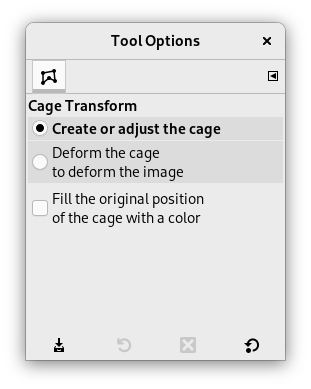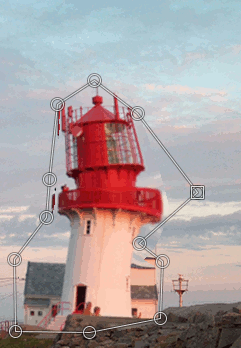The Cage tool is a special transforming tool allowing you to select the transforming area by setting anchor points by free hand drawing similar to the way you do it with the Free Select tool. The tool adds nothing to the image until you confirm the transformation by pressing the Enter key.
Sie haben verschiedene Möglichkeiten, dieses Werkzeug zu aktivieren:
-
From the main menu: → → .
-
By clicking the tool icon
in the Toolbox.
-
By pressing the Shift+G keyboard shortcut.
Normally, tool options are displayed in a window attached under the Toolbox as soon as you activate a tool. If they are not, you can access them from the main menu through → → which opens the option window of the selected tool.
- Käfig erstellen oder anpassen
-
Bei Aktivierung der Käfigtransformation ist diese Einstellung ausgewählt. Sie können nun in das Bild klicken, um Ankerpunkte um den gewünschten Bereich zu setzen. Falls Sie zu einem späteren Zeitpunkt neue Ankerpunkte setzen müssen, können Sie diese Einstellung wählen.
- Käfig verformen, um das Bild zu verformen
-
GIMP wechselt automatisch zu dieser Einstellung, wenn ein Käfigumriss fertiggestellt wurde. Nun können Sie die Ankerpunkte innerhalb des Bildes und sogar außerhalb davon verschieben, um das Bild zu transformieren. Die Transformation beginnt, wenn Sie die Maustaste loslassen.
Sie können mehr als einen Ankerpunkt aktivieren, indem Sie Umschalt gedrückt halten, während Sie auf Punkte klicken. Sie können auch mehrere Punkte auswählen, indem Sie die Maustaste gedrückt halten, während Sie ein Rechteck um die gewünschten Punkte ziehen.
- Fill the original position of the cage with a color
-
Falls sich durch die Transformation leere Bereiche ergeben und diese Einstellung aktiviert ist, werden diese Bereiche mit einer Farbe gefüllt. Es sieht aus, als würde die Farbe vom Startpixel der Käfiglinie ausgewählt werden.
Durch Klicken auf das Käfigsymbol in der Werkzeugleiste wird die Einstellung »Käfig erstellen oder anpassen« aktiviert. Sie können nun einen Käfigumriss in das Bild legen, indem Sie nach und nach um den Bereich klicken, den Sie transformieren wollen. Klicken Sie auf den Startpunkt, um die Auswahl zu beenden. GIMP wird nun ein wenig Mathematik anwenden und die Einstellung »Käfig verformen, um das Bild zu verformen« aktivieren. Dann können Sie die Punkte auf dem Umriss verschieben, um den Käfig und das Bild zu verformen.
Die ausgewählten Punkte verwandeln sich in Kästchen. Verschieben Sie die Punkte im Bild, um es zu transformieren. Die Transformation wird jedes Mal durchgeführt, wenn Sie die Maustaste loslassen. Die Transformation kann ein paar Momente dauern, daher sollten Sie geduldig sein, insbesondere bei der Bearbeitung von großen Bildern.
Falls Sie wünschen, weitere Punkte zum Käfigumriss hinzuzufügen, können Sie »Käfig erstellen oder anpassen« in den Werkzeugeinstellungen auswählen. Setzen Sie die Punkte auf den Umriss und wechseln Sie zurück zu »Käfig verformen, um das Bild zu verformen«, um das Bild oder die Ebene zu transformieren.
Ist Ihre Arbeit beendet, drücken Sie die Eingabetaste, um sie zu bestätigen.